팀뷰어는 원격으로 다른 컴퓨터에 접속하여 작업을 수행할 수 있는 유용한 프로그램입니다. 특히, 재택근무나 원격 지원이 필요한 상황에서 많은 이들에게 도움을 주고 있습니다. 사용 방법이 간단하여 누구나 손쉽게 설치하고 사용할 수 있다는 장점이 있습니다. 이 블로그에서는 팀뷰어 다운로드부터 기본적인 원격 제어 방법까지 자세히 설명해 드리겠습니다. 정확하게 알려드릴게요!
팀뷰어 설치 방법
다운로드 페이지 접속하기
팀뷰어를 사용하기 위해서는 먼저 공식 웹사이트에 접속해야 합니다. 검색 엔진에서 ‘팀뷰어 다운로드’라고 입력하거나 직접 팀뷰어의 공식 웹사이트 주소를 입력해 들어갑니다. 여기서 사용자의 운영체제에 맞는 버전을 선택해야 합니다. 윈도우, 맥, 리눅스 등 여러 운영체제를 지원하므로 본인의 시스템에 맞는 파일을 선택하세요.
설치 과정 진행하기
다운로드가 완료되면, 해당 파일을 실행하여 설치 과정을 시작합니다. 설치 마법사가 나타나면 화면의 지시에 따라 설치를 진행하면 됩니다. 기본 설정으로 진행할 수도 있지만, 필요한 경우 사용자 정의 설치를 선택하여 특정 기능을 추가하거나 제거할 수 있습니다. 모든 과정이 끝나면 팀뷰어 프로그램이 자동으로 실행될 것입니다.
계정 생성 및 로그인 하기
팀뷰어를 처음 사용하는 경우 계정을 생성하는 것이 좋습니다. 계정이 있으면 여러 장치 간에 원격 제어를 관리하기가 더 쉽습니다. 프로그램 내에서 ‘계정 만들기’ 버튼을 클릭한 후 필요한 정보를 입력하고 가입 절차를 완료합니다. 이미 계정이 있다면 로그인을 통해 바로 사용할 수 있습니다.
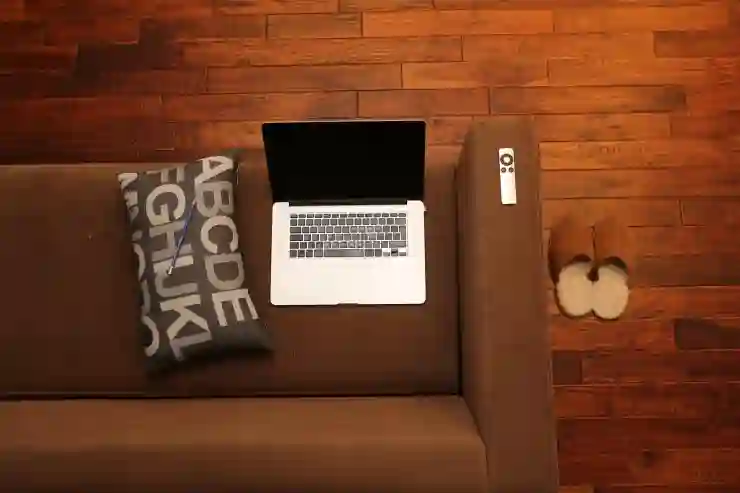
팀뷰어다운로드 teamviewer 컴퓨터 원격제어 사용법
원격 제어 시작하기
상대방 ID와 비밀번호 입력하기
원격 제어를 하려면 상대방의 팀뷰어 ID와 비밀번호가 필요합니다. 상대방이 프로그램을 실행하고 자신의 ID와 비밀번호를 확인한 후 이를 입력합니다. 이 정보는 보안상의 이유로 매번 변경되므로 항상 최신 정보를 확인해야 합니다.
연결 승인 요청하기
상대방이 연결 요청을 승인해야 원격 제어가 가능합니다. 상대방은 자신의 화면에 나타나는 연결 요청을 수락함으로써 여러분의 접근을 허용합니다. 이 과정은 원활한 협업과 보안을 위해 꼭 필요한 단계입니다.
원격 작업 수행하기
연결이 완료되면 이제 상대방의 컴퓨터 화면이 여러분의 화면에 표시됩니다. 마우스와 키보드를 사용하여 원하는 작업을 수행할 수 있습니다. 문서 수정, 소프트웨어 설치, 문제 해결 등 다양한 작업이 가능하며, 실시간으로 상호작용하면서 진행할 수 있어 효율적입니다.
추가 기능 활용하기
파일 전송 기능 사용하기
팀뷰어에서는 원격 제어뿐만 아니라 파일 전송도 가능합니다. 상대방과 공유하고 싶은 파일이나 폴더가 있을 때는 팀뷰어 내에서 제공하는 파일 전송 기능을 이용하면 됩니다. 드래그 앤 드롭 방식으로 간편하게 파일을 이동할 수 있어 매우 유용합니다.
화상 통화 및 채팅 기능 이용하기
원격 제어 중에도 화상 통화나 채팅 기능을 통해 실시간 소통이 가능합니다. 이 기능들을 활용하면 더욱 원활하게 의사소통하며 작업을 진행할 수 있어 협업 효과가 극대화됩니다. 특히 기술적인 지원이나 교육 세션에서는 이러한 기능들이 큰 도움이 됩니다.
세션 기록 및 관리하기
팀뷰어는 이전 세션의 기록도 저장할 수 있습니다. 이를 통해 나중에 어떤 작업이 이루어졌는지 확인하거나 다시 참고할 수 있는 자료로 활용할 수 있습니다. 또한 여러 디바이스에서 동일한 계정으로 로그인하면 세션 기록은 자동으로 동기화되어 편리하게 관리할 수 있습니다.
보안 설정 최적화하기
두 단계 인증 활성화하기
보안을 강화하려면 두 단계 인증 기능을 활성화하는 것이 좋습니다. 계정 보안 설정 메뉴에서 이 옵션을 찾고 활성화하면, 로그인 시 추가적인 인증 과정을 거쳐야 합니다. 이는 해킹 등의 위험으로부터 귀하의 정보를 보호하는 데 큰 도움이 됩니다.
접근 권한 관리하기
팀뷰어에서는 각 연결 세션마다 접근 권한을 설정할 수 있습니다. 예를 들어, 어떤 사용자에게는 전체 접근 권한을 주고 다른 사용자에게는 제한된 접근만 허용하는 식입니다. 이렇게 세부적으로 권한 관리를 하면 더욱 안전하게 원격 제어를 수행할 수 있습니다.
세션 종료 및 로그아웃 하기
작업이 끝난 후에는 반드시 세션 종료 버튼을 클릭하여 연결을 끊고 로그아웃하는 것이 중요합니다. 특히 공용 또는 타인의 컴퓨터에서 팀뷰어를 사용할 때에는 추가적인 보안 조치로 이런 습관이 필요합니다.
문제 해결 팁 제공하기
연결 오류 해결 방법 알아보기
원격 접속 중 연결 오류가 발생할 경우 우선 인터넷 연결 상태를 확인해야 합니다. 네트워크 문제가 없다면 방화벽이나 보안 소프트웨어가 팀뷰어의 작동에 영향을 미치는지 점검해 보세요.
성능 저하 문제 다루기
원격 제어나 파일 전송 중 성능 저하 현상이 발생한다면 대역폭이나 CPU 사용량 등을 체크하세요. 네트워크 속도를 높이는 방법이나 불필요한 프로세스를 종료함으로써 성능 향상을 꾀할 수 있습니다.
자주 묻는 질문 알아보기
팀뷰어 공식 웹사이트나 커뮤니티 포럼에서는 자주 묻는 질문(FAQ) 섹션이 마련되어 있어 많은 문제 해결 정보를 제공합니다. 궁금한 점이나 문제가 생겼다면 먼저 이곳에서 답변을 찾아보세요.
마무리하며 살펴본 것들
팀뷰어는 원격 제어 및 파일 전송 기능을 통해 효율적인 협업 환경을 제공합니다. 설치 과정은 간단하며, 보안 설정을 통해 안전한 사용이 가능합니다. 다양한 추가 기능과 문제 해결 팁을 활용하면 원활한 원격 작업이 가능하므로, 팀뷰어를 적극적으로 활용해 보세요.
추가적인 참고 사항
1. 팀뷰어는 무료 버전과 유료 버전이 있으니, 사용 용도에 맞게 선택하세요.
2. 정기적으로 소프트웨어 업데이트를 통해 최신 보안 패치를 적용하세요.
3. 원격 지원 세션 후에는 항상 세션 기록을 확인하여 필요 시 참고하세요.
4. 사용자 정의 설치 시 필요한 기능만 선택하여 시스템 자원을 절약하세요.
5. 공식 웹사이트에서 제공하는 가이드와 자료를 통해 더 많은 정보를 얻으세요.
요약된 핵심 포인트
팀뷰어는 사용자 친화적인 인터페이스로 원격 제어 및 파일 전송을 지원합니다. 계정 생성 후 로그인하여 다양한 추가 기능을 활용할 수 있으며, 보안 강화를 위해 두 단계 인증과 접근 권한 관리가 필수적입니다. 문제 발생 시 자주 묻는 질문(FAQ) 섹션을 참고하면 유용합니다.
자주 묻는 질문 (FAQ) 📖
Q: 팀뷰어는 어떻게 다운로드하나요?
A: 팀뷰어는 공식 웹사이트에서 무료로 다운로드할 수 있습니다. 웹사이트에 접속하여 ‘다운로드’ 섹션으로 이동한 후, 운영 체제에 맞는 버전을 선택하여 설치 파일을 다운로드하면 됩니다.
Q: 팀뷰어를 사용하여 다른 컴퓨터를 원격 제어하는 방법은 무엇인가요?
A: 팀뷰어를 사용하여 원격 제어를 하려면 먼저 두 컴퓨터 모두 팀뷰어가 설치되어 있어야 합니다. 원격 제어하고자 하는 컴퓨터에서 팀뷰어를 실행하고, 표시된 ID와 비밀번호를 상대방에게 알려줍니다. 상대방은 해당 ID와 비밀번호를 입력하여 연결하면 됩니다.
Q: 팀뷰어의 보안 기능은 어떤 것이 있나요?
A: 팀뷰어는 고급 암호화 및 사용자 인증 기능을 제공합니다. 연결 시마다 생성되는 일회용 비밀번호와 사용자의 승인 절차를 통해 보안을 강화하며, 원격 제어 중에도 세션 기록을 통해 접근 내역을 확인할 수 있습니다.
